Ak chcete v Outlooku pozvať ľudí na účasť na schôdzi alebo udalosti, zvyčajne odošlete žiadosť o schôdzu. Príjemca potom môže žiadosť prijať a položka sa pridá do jeho kalendára.
Existuje alternatívna metóda, ktorá funguje širšie s Outlookom a inými programami kalendára. Do tela správy možno pridať prílohu internetového kalendára (iCalendar) alebo prepojenie na súbor vo formáte iCalendar. Keď príjemca otvorí prílohu alebo klikne na prepojenie, udalosť sa pridá do jeho programu kalendára.
Poznámka: Na rozdiel od žiadostí o schôdzu v Outlooku pri používaní príloh a prepojení vo formáte iCalendar neprijímate potvrdenia, keď ľudia prijmú alebo odmietnu.
Krok 1: Vytvorenie plánovanej činnosti
Ak ste už v kalendári vytvorili plánovanú činnosť, prejdite na ďalšiu časť Krok 2: Odoslanie prílohy vo formáte iCalendar.
-
V zobrazení Kalendár kliknite na karte Domov v skupine Nový na položku Nová plánovaná činnosť.
-
Do polí Predmet a Miesto zadajte predmet a informácie o polohe.
-
Zadajte čas začatia a čas ukončenia.
-
Na karte Plánovaná činnosť v skupine Akcie kliknite na príkaz Uložiť a zavrieť.
Krok 2: Odoslanie prílohy vo formáte iCalendar
-
V kalendári kliknite na plánovanú činnosť.
-
Na karte Plánovaná činnosť kliknite v skupine Akcie na šípku nadol v príkaze Preposlať .
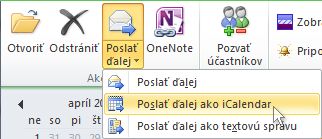
-
Kliknite na položku Preposlať ako iCalendar.
Zobrazí sa okno novej správy s priloženým iCalendarom.
Krok 3: Pridanie prepojenia do tela správy
Prepojenie môže byť text alebo ľubovoľný obrázok, ktorý vyberiete.
Použite niektorý z nasledujúcich postupov:
Pridanie textového prepojenia do tela správy
-
V otvorenom okne plánovanej činnosti kliknite pravým tlačidlom myši na prílohu .ics iCalendar a potom kliknite na položku Uložiť ako.
-
Vyberte umiestnenie, ku ktorému majú prístup všetci príjemcovia.
V rámci organizácie môžete napríklad vybrať zdieľané sieťové umiestnenie. Najbežnejším scenárom je uloženie súboru .ics iCalendar na webovú lokalitu. Nezabudnite, že pri výbere miesta na uloženie súboru je dôležité, aby k nemu mal prístup každý príjemca.
-
Kliknite na tlačidlo Uložiť.
-
Kliknite do tela správy.
-
Na karte Vložiť kliknite v skupine Prepojenia na položku Hypertextové prepojenie.
-
Do poľa Text na zobrazenie zadajte text, ktorý sa má zobraziť ako prepojenie.
-
Do poľa Adresa zadajte umiestnenie, kam ste uložili súbor .ics iCalendar. Ak ste ju uložili na webovú lokalitu, zadajte webovú adresu alebo URL adresu daného umiestnenia.
-
Kliknite na tlačidlo OK.
-
Pokračujte v dokončení správy bežným spôsobom vrátane pridávania príjemcov a potom kliknite na tlačidlo Odoslať.
Pridanie prepojenia na obrázok do tela správy
-
V otvorenom okne plánovanej činnosti kliknite pravým tlačidlom myši na prílohu .ics iCalendar a potom kliknite na položku Uložiť ako.
-
Vyberte umiestnenie, ku ktorému majú prístup všetci príjemcovia.
-
V rámci organizácie môžete napríklad vybrať zdieľané sieťové umiestnenie. Najbežnejším scenárom je uloženie súboru .ics iCalendar na webovú lokalitu. Nezabudnite, že pri výbere miesta na uloženie súboru je dôležité, aby k nemu mal prístup každý príjemca.
-
Kliknite na tlačidlo Uložiť.
-
Kliknite do tela správy.
-
Na karte Vložiť v skupine Ilustrácie kliknite na položku Obrázok.
-
Kliknite na obrázok, ktorý chcete vložiť, a potom kliknite na položku Vložiť.
-
Kliknite na vložený obrázok.
-
Na karte Vložiť kliknite v skupine Prepojenia na položku Hypertextové prepojenie.
-
Do poľa Adresa zadajte umiestnenie, kam ste uložili .ics súbor. Ak ste ju uložili na webovú lokalitu, zadajte webovú adresu alebo URL adresu daného umiestnenia.
-
Kliknite na tlačidlo OK.
-
Pokračujte v dokončení správy bežným spôsobom vrátane pridávania príjemcov a potom kliknite na tlačidlo Odoslať.










